随着互联网技术的快速发展和数字生活的日益普及,多台电脑同时上网已成为许多家庭和企业的基本需求。然而,这同时也带来了网络管理的问题。如何高效地管理多台电...
2025-05-01 1 电脑
当您打开电脑,发现屏幕一片漆黑,但电脑内部却有声音传出,这常常意味着电脑显示系统出现了问题。这种情况可能让初学者感到束手无策,但请放心,您可以按照本文介绍的方法一步步排查问题,找到电脑黑屏但有声音的可能原因,并解决它。
在采取复杂步骤之前,首先从最基础的部分开始检查。您需要确认所有的硬件连接都没有问题。这包括:
显示器电源线和信号线是否已经正确连接,并且稳固插在电脑背板上的输出端口。
监视器本身已经开机并且设置到了正确的输入信号源。
如果使用的是独立显卡,请确保显卡正确安装在主板上,显卡供电线也已经接好。

显示器自身存在故障也会导致电脑黑屏但有声音的情况出现。您可以尝试以下方法:
用其他电脑替换现有的电脑连接显示器,检查显示器是否能正常显示。
如果是多显示器设置,尝试切换另一台显示器。
如果以上尝试发现问题不是在显示器上,则可以继续排查其他更为可能的原因。
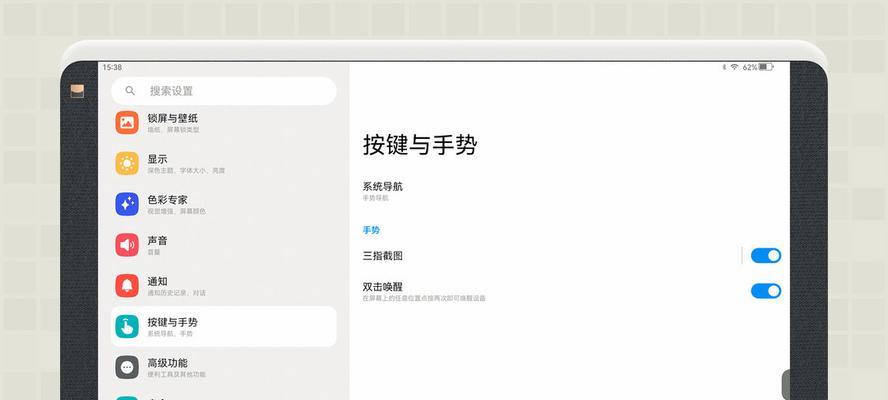
电脑不亮屏但有声音时,一个可行的解决方法是尝试进入安全模式。安全模式是Windows提供的一个功能,可以在基本的系统环境下启动电脑,用于解决启动问题。
的操作步骤如下:
1.重新启动电脑,并在启动时反复按下F8键(根据不同的电脑和操作系统版本,此键可能略有不同)。
2.进入高级启动选项菜单后,选择“安全模式”(或者“安全模式带网络”,如果需要连接网络)。
3.如果在安全模式下屏幕正常亮起,则可能是系统设置、驱动程序或其他软件导致的问题。

如果您在安全模式下解决了问题,这很可能意味着问题与显卡驱动或硬件有关。如果在安全模式下依然黑屏,那么可能显卡本身出现问题。可以尝试以下步骤:
1.拔掉外接显示器的数据线,改用笔记本内置的显示屏(如果有的话),看是否能够正常显示。
2.如果是独立显卡,可以尝试拔出显卡并清理金手指,然后再重新插回。
3.在正常模式下重新安装显卡驱动程序。
内存条(RAM)问题亦能导致电脑黑屏但有声音。内存条接触不良或者是损坏都会造成这个问题。
关闭电脑电源并拆开机箱。
拔出内存条,并用软毛刷和橡皮擦清理金手指部分。
重新安装内存条,注意确保连接稳固。
主板问题或者电源故障也可能导致屏幕不亮但电脑有声音。这通常需要一定的电子知识和硬件测试能力。如果上述步骤都不能解决问题,可能需要专业的技术人员进行检查。
电脑黑屏但有声音,可能的原因列表:
1.显示器或连接线问题:显示器本身或连接电脑与显示器的线材出现问题。
2.显卡问题:包括显卡驱动故障、显卡硬件故障或者显卡与主板接触不良等。
3.内存条问题:内存条没有正确安装、损坏或者与主板不兼容。
4.主板或电源问题:主板的问题可能包括BIOS设置不当、硬件损坏等,而电源故障通常表现为供电不足。
5.系统文件损坏:系统文件损坏或不完整也可能导致无法正常启动,只能看到黑色屏幕。
综上所述,电脑不亮屏但有声音是一个可能由多种原因引起的复杂问题。通过仔细的检查和排除法,您很可能找到问题的根源并解决它。在处理这类问题时,请务必保持耐心,并按照本文介绍的方法逐一排查。如果自我处理过程中没有解决问题,还是建议联系专业的电脑维修服务。
标签: 电脑
版权声明:本文内容由互联网用户自发贡献,该文观点仅代表作者本人。本站仅提供信息存储空间服务,不拥有所有权,不承担相关法律责任。如发现本站有涉嫌抄袭侵权/违法违规的内容, 请发送邮件至 3561739510@qq.com 举报,一经查实,本站将立刻删除。
相关文章

随着互联网技术的快速发展和数字生活的日益普及,多台电脑同时上网已成为许多家庭和企业的基本需求。然而,这同时也带来了网络管理的问题。如何高效地管理多台电...
2025-05-01 1 电脑

随着科技的不断进步,音箱设备与电脑的结合也越来越紧密。雅士音箱作为市场上的知名品牌,其产品以优良的音质和简洁的操作受到众多用户的喜爱。但对于初次使用雅...
2025-05-01 1 电脑

你是否正在寻找位于沈丘县的电脑配件店?随着个人电脑和电子设备需求的增长,寻找一个可靠的电脑配件供应商变得尤为重要。本文将为你提供一份详尽的指南,帮助你...
2025-04-30 8 电脑

随着个人电脑使用的普及,越来越多的人开始尝试自行组装电脑,以获取更加个性化的使用体验。然而,在组装完成之后,遇到无法上网的问题却是一个常见的困扰。本文...
2025-04-30 9 电脑

一、平板电脑音乐播放可行性随着科技的发展,数字音乐的播放不再局限于电脑和专业播放器。平板电脑,因其便携性和强大的功能,已成为我们生活中不可或缺的数...
2025-04-30 9 电脑

在如今这个多媒体时代,动态照片作为一种视觉效果独特的记录形式,越来越受到人们的喜爱。华为电脑不仅在性能上表现出色,其内置的摄像头和软件支持也为用户提供...
2025-04-29 9 电脑